3 lihtsat viisi kuupäevade automaatseks lisamiseks Google'i arvutustabelites
Miscellanea / / April 02, 2023
Ei pea muretsema Microsofti kallite Office 365 tellimustasude pärast, kuna Google pakub tasuta alternatiivi Google'i arvutustabelid. Nii nagu Excelis, on ka palju funktsioone, mis ootavad avastamist. Päevaaruannet koostades leidsime mitmeid viise, kuidas Google'i arvutustabelite dokumenti automaatselt kuupäevi lisada.

Kuupäevade lisamiseks Google'i arvutustabelitesse on kolm võimalust, sealhulgas lahtrite automaatne täitmine, kuupäevafunktsiooni kasutamine, lahtrite vormindamine või kuupäeva otsetee sisestamine. Oleme neid meetodeid illustreerinud Windowsi arvuti veebibrauseri abil, kuid need töötavad ka Macis, iPhone'is ja Androidis.
Neid meetodeid kasutades saate automatiseerida mõned korduvad toimingud, mis hõlmavad lahtritesse kuupäevade lisamist ja tõhusust. Avastame need kõik.
Näpunäide: kuupäeva- ja kellaajavormingud sõltuvad teie Google'i arvutustabelite vaikelokaadist. Seda saate muuta järgmiselt: avage Google'i arvutustabelid > minge jaotisse Fail > seaded. Avage hüpikaknas vahekaart Üldine ja valige rippmenüüst Locale oma piirkond.
1. Sisestage praegune kuupäev automaatselt Google'i arvutustabelitesse
Alustame tänase kuupäeva automaatse sisestamisega, kasutades Google'i arvutustabelite kuupäevafunktsiooni TODAY(). See tagastab lahtris tänase kuupäeva. Siin on, kuidas seda kasutada.
Samm 1: Avage Google'i arvutustabelid, asetage kursor lahtrisse ja tippige allolev funktsioon.
=TÄNA()
2. samm: Nüüd vajutage sisestusklahvi.

Palun. Nüüd näete tänast kuupäeva Google'i arvutustabelite lahtris.
Teise võimalusena võite kasutada ka klahvikombinatsiooni "Ctrl +;" Google'i arvutustabelite lahtrisse ja see tagastab praeguse kuupäeva.
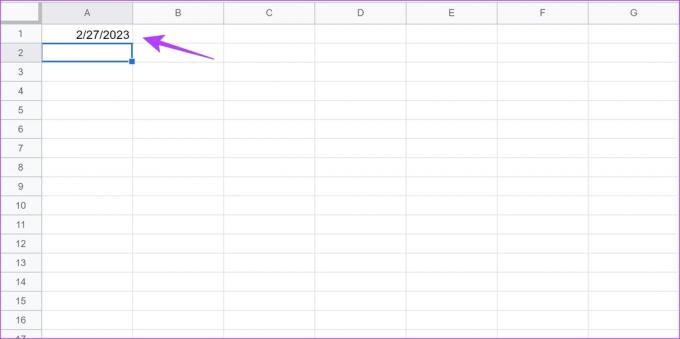
Järgmisena vaatame, kuidas saame Google'i arvutustabelites automaatselt kuupäevi kronoloogilises järjekorras sisestada.
2. Kuupäevade automaatne täitmine Google'i arvutustabelites
Automaatne täitmine on Google'i arvutustabelite funktsioon, mis aitab teil täita lahtrid järjestikku andmetega, mis põhinevad mõnes lahtris olevatel väärtustel. Näiteks kui ma sisestan kuupäeva lahtrisse A1, saan täita kogu veeru A kuupäevadega, kuna Google'i arvutustabelid tuvastab et A1-s on kuupäev ja kui teil palutakse ülejäänud veerg automaatselt täita, täidab see selle kasvavas järjekorras kuupäevad.
Kui aga soovite enne kuupäeva sisestamist kontrollida kuupäeva ja kellaaja vormingut, toimige järgmiselt.
Saame Google'i arvutustabelites automaatselt täita päevi, nädalaid ja kuid. Vaatame, kuidas me seda teha saame.
1. Päevade automaatne täitmine Google'i arvutustabelite veerus
Samm 1: Avage Google'i arvutustabelid ja sisestage lahtrisse kuupäev.

2. samm: Klõpsake ja hoidke lahtri alumises paremas nurgas all ja lohistage see alla lahtrisse, mille kuupäevi soovite automaatselt täita.

Nagu näete, täidetakse kuupäevad automaatselt kõigi veeru valitud lahtrite jaoks samas vormingus.

Nii saate Google'i arvutustabelites järjestikuseid päevi automaatselt täita. Järgmisena vaatame, kuidas nädalase vahega kuupäevi automaatselt täita.
2. Nädalate automaatne täitmine Google'i arvutustabelite veerus
Siit saate teada, kuidas saate Google'i arvutustabelite veerus automaatselt täita kuupäevi, mille vahe on nädal.
Samm 1: Avage Google'i tabel ja sisestage järjestikustesse lahtritesse kaks nädalase vahega kuupäeva.

2. samm: Valige ja tõstke esile lahtrid.

3. samm: Klõpsake esiletõstetud lahtrite alumises paremas nurgas ja lohistage seda lahtrini, mida soovite automaatselt täita.

Nagu näete, on veerg täidetud kuupäevadega, mille vahe on nädal.

Samamoodi saame automaatselt täita kuupäevi veerus, mille vahe on kuu. Siin on, kuidas.
3. Kuude automaatne täitmine Google'i arvutustabelite veerus
Samm 1: Avage Google'i arvutustabelid ja sisestage veeru järjestikustesse lahtritesse kaks kuuajalise vahega kuupäeva.

2. samm: Valige ja tõstke esile lahtrid.

3. samm: Klõpsake esiletõstetud lahtrite alumises paremas nurgas ja lohistage seda lahtrini, mida soovite automaatselt täita.
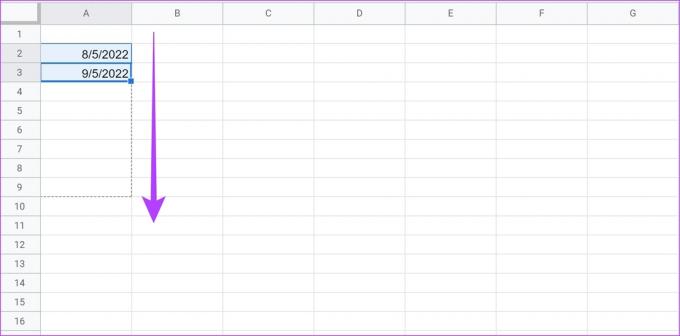
Veerg täidetakse automaatselt mõnekuulise vahega kuupäevadega.

Järgmisena vaatame, kuidas saame sisestada tööpäevi ainult Google'i arvutustabelites.
3. Google'i arvutustabelite automaatne täitmine ainult nädalapäevadel
Kui kasutate Google'i arvutustabelid tööl, peate harva sisestama andmeid vaba tööpäeva või nädalavahetuse kohta. Kuid eelmise kuupäevade automaatse täitmise meetodi puhul täideti automaatselt ka nädalavahetused. Kui töötate suure andmemahuga arvutustabeliga, on nädalavahetuste käsitsi kustutamine aeganõudev.
Seetõttu saate kuupäevi automaatselt täita, välja arvatud nädalavahetused – laupäeval ja pühapäeval. Siin on, kuidas.
Samm 1: Avage Google'i arvutustabelid ja sisestage kuupäev lahtrisse, millest soovite alustada.

2. samm: Sisestage valem allolevasse lahtrisse. Veenduge, et sisestaksite valemisse õige veeru. (meie puhul veerg A)
=WORKDAY.INTL($A$2, rida (A1),1)
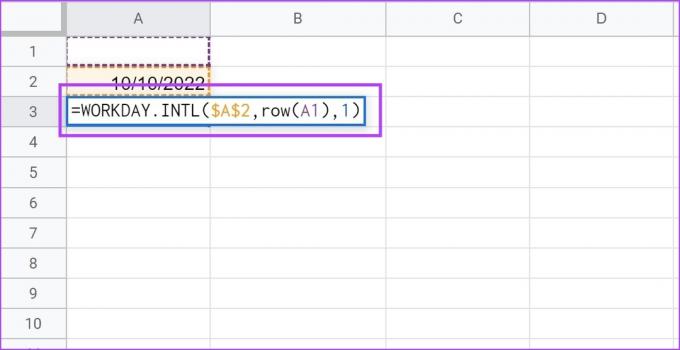
3. samm: Järgmine lahter täidetakse automaatselt järgmise tööpäevaga.
4. samm: Klõpsake lahtri alumises paremas nurgas ja lohistage see alla lahtrisse, mida soovite täita. Valem reguleerib mustrit ja sisestab ainult tööpäevad ja ei sisalda laupäevi ja pühapäevi.

Nagu näete alloleval pildil, sisaldavad lahtrid ainult tööpäevi ning laupäevad ja pühapäevad on välistatud.

See on kõik, mida peate teadma, kuidas Google'i arvutustabelites kuupäevi automaatselt täita. Kui otsite võimalust Google'i arvutustabelite kuupäevade vormingu muutmiseks ja muutmiseks, võite heita pilgu meie hiljuti avaldatud artiklile.
Järgmisena vaatame, kuidas saame Google'i arvutustabelites kuupäeva ja kellaaega liita. See on kasulik, kui teil on kaks veergu: üks kuupäeva ja teine kellaaeg.
Boonus: ühendage kuupäev ja ajatempel Google'i arvutustabelites
Kui teil on veerg, millel on veerus sellele vastav kuupäev ja kellaaeg, on mõttekas liita need üheks veergu ja minimeerida liiasust. Siin on, kuidas seda teha.
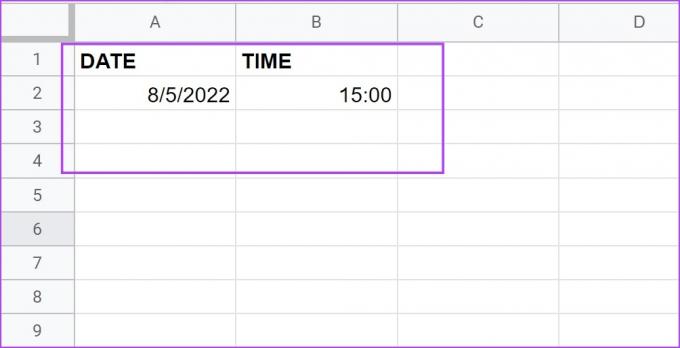
Samm 1: Avage Google'i arvutustabelid ja sisestage allolev valem, mis aitab teil Google'i arvutustabelite kuupäeva ja kellaaja funktsioone tekstiks liita.
Veenduge, et sisestaksite kuupäeva ja kellaaja jaoks õiged lahtri asukohad. Meie puhul on see A2 ja B2.
=TEKST(A2"k/pp/aa")&TEKST(B2,"hh: mm: ss")

2. samm: Nagu näete, liidetakse kuupäev ja kellaaeg lihttekstina ühte lahtrisse. Kui teil on mitu eraldi kuupäeva ja kellaaja lahtrit, saate kogu veeru automaatseks täitmiseks valida ja lohistada ühendatud lahtreid.
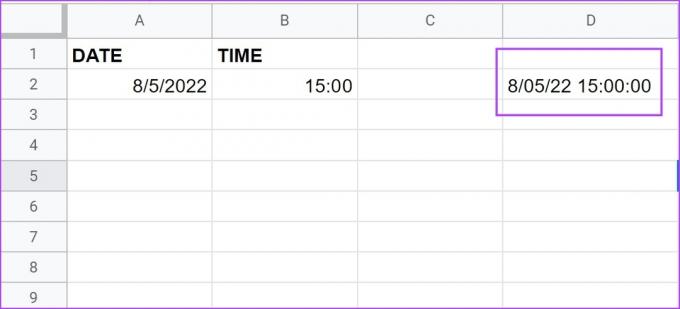
Siin on kõik, mida peate teadma, kuidas Google'i arvutustabelites kuupäevi automaatselt täita. Kui teil on aga selle kohta veel küsimusi, võite vaadata allolevat KKK jaotist.
Google'i arvutustabelite automaatse täitmise kuupäevade KKK
Saate kuupäevi automaatselt täita ainult ühes vormingus.
Jah. Sisestage kaks kuupäeva, mille vahe on aasta, seejärel valige lahtrid ja lohistage need automaatseks täitmiseks alla.
Pane oma kuupäevad korda
Loodame, et see artikkel aitas teil Google'i arvutustabelitesse kuupäevi automaatselt lisada. Sellised funktsioonid on säästnud meie jaoks palju aega ja suurendanud märkimisväärselt meie arvutustabeli tõhusust. Seetõttu ei saanud me seda teiega jagada. Samamoodi saate uurida ka teist artiklit, mis aitas meil sama teha: Juhend tingimusvormingu kasutamise kohta Google'i arvutustabelites

